Первое знакомство с программой
Первое знакомство с программой
Чтобы запустить программу, выполните команду Пуск ? Все программы ? Microsoft Office ? Microcoft Office Access 2007 или дважды щелкните кнопкой мыши на соответствующем ярлыке Рабочего стола. В результате откроется окно, изображенное на рис. 6.1.
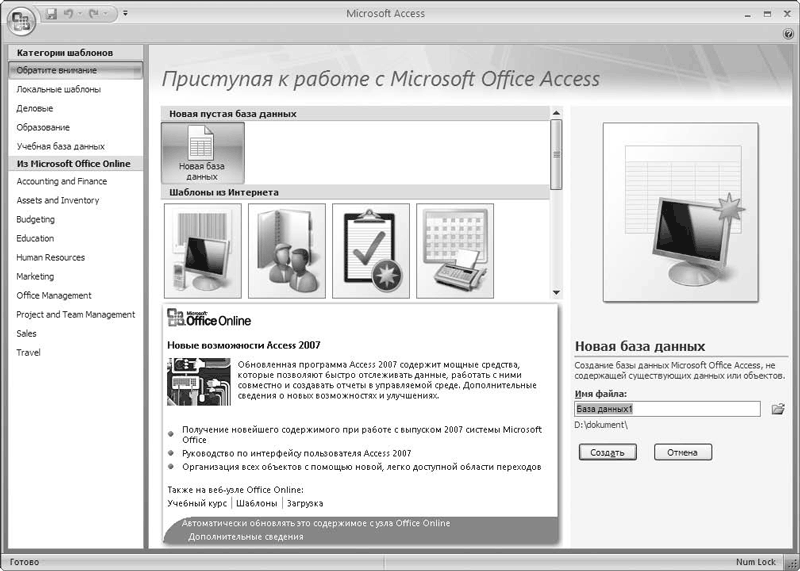
Рис. 6.1. Окно приветствия Microsoft Access 2007
МУЛЬТИМЕДИЙНЫЙ КУРС
Стартовый интерфейс программы Access 2007 подробно рассмотрен в видеолекции «Окно Начиная Работу. Использование профессиональных шаблонов».
С помощью параметров, имеющихся в данном окне, вы можете быстро приступить к эксплуатации программы независимо от уровня вашей подготовки.
В левой части окна находится область Категории шаблонов, включающая в себя набор готовых приложений баз данных, которые можно изменять в соответствии со своими требованиями. Вы можете выбрать шаблон из числа имеющихся в приложении, а если подходящего не нашли, то скачать его из Интернета (группа Из Microsoft Office Online). В центральной части интерфейса отображается список шаблонов, соответ ствующих той категории, которая в данный момент выделена.
Чтобы создать базу данных на основе шаблона, щелкните на нем и нажмите кнопку Создать, которая расположена внизу в правой части окна. Чтобы создать пустую базу данных, щелкните в центральной части интерфейса на значке Новая база данных и нажмите кнопку Создать. Над данной кнопкой находится поле, в которое вы можете ввести произвольное имя файла соз даваемой базы данных. Справа от этого поля есть кнопка, с помощью которой можно изменить предложенный по умолчанию путь для сохранения (при подведении к данной кнопке указателя мыши отображается всплывающая подсказка Поиск расположения для размещения базы данных). Если вы нажмете эту кнопку, то откроете окно, в котором по обычным правилам Windows следует указать путь для сохранения, а также имя и тип файла базы данных. Возможности Access 2007 предусматривают сохранение баз данных в следующих форматах:
• базы данных Microsoft Office Access 2002–2003;
• базы данных Microsoft Office Access 2000;
• базы данных Microsoft Office Access 2007;
• проекты Microsoft Office Access.
Когда вы нажмете кнопку ОК, база данных будет сохранена в соответствии с указанными параметрами.
Более 800 000 книг и аудиокниг! 📚
Получи 2 месяца Литрес Подписки в подарок и наслаждайся неограниченным чтением
ПОЛУЧИТЬ ПОДАРОКДанный текст является ознакомительным фрагментом.
Читайте также
Знакомство с программой
Знакомство с программой Пиринговая разговорная сеть Skype произвела настоящую революцию в области телефонии. Это абсолютно бесплатная программа, с помощью которой можно бесплатно звонить в любую точку мира пользователям данной сети, звонить на обычные и мобильные
Первое знакомство с Internet Explorer
Первое знакомство с Internet Explorer Открывшееся окно обозревателя Интернета (рис. 5.6) очень похоже на окно Проводника – можно сказать, близнецы-братья.После запуска браузера на экране, как правило, начинает загружаться веб-страница. У меня, например, загрузилась страница
1. Первое знакомство с Windows Vista
1. Первое знакомство с Windows Vista Все редакции Windows Vista (от Starter до Ultimate) поставляются на одном лицензионном DVD. По замыслу Microsoft это позволит клиентам быстрее переходить на более продвинутые варианты новой операционной системы. В любое время пользователи смогут установить на
Глава 1. Первое знакомство
Глава 1. Первое знакомство В данной главе показано на примере создания простого приложения с графическим интерфейсом пользователя (GUI — graphical user interface), как можно обычные средства С++ совместить с функциональными возможностями Qt. Здесь также рассматриваются две ключевые
Первое знакомство с Qtopia
Первое знакомство с Qtopia Приложения Qtopia Core могут разрабатываться на любой платформе, позволяющей запускать цепочки многоплатформенных инструментальных средств. Наиболее распространено построение кросс-компилятора GNU С++ в системе Unix. Этот процесс упрощается благодаря
Первое знакомство с С++
Первое знакомство с С++ Программа С++ состоит из одной или нескольких единиц компиляции. Каждая единица компиляции представляет собой отдельный файл исходного кода, обычно имеющий расширение .cpp (другими распространенными расширениями являются .cc и .cxx); она обрабатывается
КОМПАС-3D V10: первое знакомство
КОМПАС-3D V10: первое знакомство Любой современный графический редактор обладает достаточно сложным интерфейсом. Как правило, конструкторские системы, представленные сегодня на рынке САПР, развиваются уже не один год. Они успели за это время накопить множество различных
1.2. Редактор VBA. Первое знакомство
1.2. Редактор VBA. Первое знакомство Запуск редактора VBAКак и любые среды программирования, редактор VBA необходимо сначала запустить. Для запуска можно использовать два способа:1) активизировать любое приложение пакета MS Office (Word, Excel);2) выполнить команду меню: Сервис + Макрос +
Первое знакомство с программой
Первое знакомство с программой Чтобы запустить программу, выполните команду Пуск ? Все программы ? Microsoft Office ? Microcoft Office Access 2007 или дважды щелкните кнопкой мыши на соответствующем ярлыке Рабочего стола. В результате откроется окно, изображенное на рис. 6.1. Рис. 6.1. Окно
Указатели: первое знакомство
Указатели: первое знакомство Указатели? Что это такое? Вообще говоря, указатель - некоторое символическое представление адреса. Например, ранее мы воспользовались операцией получения адреса для нахождения адреса переменной pooh. В данном случае &pooh означает
Первое знакомство с меню цифровой камеры
Первое знакомство с меню цифровой камеры Итак, камера включена, а ее операционная система загружена. Теперь можно настроить фотоаппарат. Элементов управления у него немного, и большинство функций и настроек доступны только через меню. Изменить настройки вы можете,
2.1. Первое знакомство
2.1. Первое знакомство Операционная система (далее — ОС) Windows разработана корпорацией Microsoft. На сегодняшний день на большинстве домашних компьютеров установлена именно эта ОС. В компьютерном магазине систему вам установят, поэтому через некоторое время после включения
Урок 1.1. Первое знакомство с компьютером
Урок 1.1. Первое знакомство с компьютером Что такое компьютер Наверное, очень трудно найти человека, который никогда не видел компьютер. Однако очень многие люди не могут дать четкое определение, что же это такое. Еще лет 20 назад компьютером называли электронное
Первое знакомство с Internet Explorer 7
Первое знакомство с Internet Explorer 7 Для просмотра размещенных в Интернете веб-страниц служат браузеры (обозреватели) – специальные программы, умеющие загружать веб-страницы на ваш компьютер, отображать их и выполнять переходы по ссылкам. В состав Windows Vista входит седьмая